目录
问题三:出现Unable to start debugging............的错误
VScode中编译的快捷方式:F5
1、下载安装MinGW编译器
方式一:
百度云盘(过期可私聊):
链接:https://pan.baidu.com/s/1lj3kNJPn5dCcbj0diXNUvQ
提取码:93ak
方式二:
资源下载:https://download.csdn.net/download/qq_44761312/88241120
方式三:
- 官网页面:
MinGW-w64![]() https://www.mingw-w64.org/
https://www.mingw-w64.org/
- 下载页面(推荐):

下载完成后,直接解压,之后放入任意的非中文路径下即可,不用安装。(这个路径下面会用到)
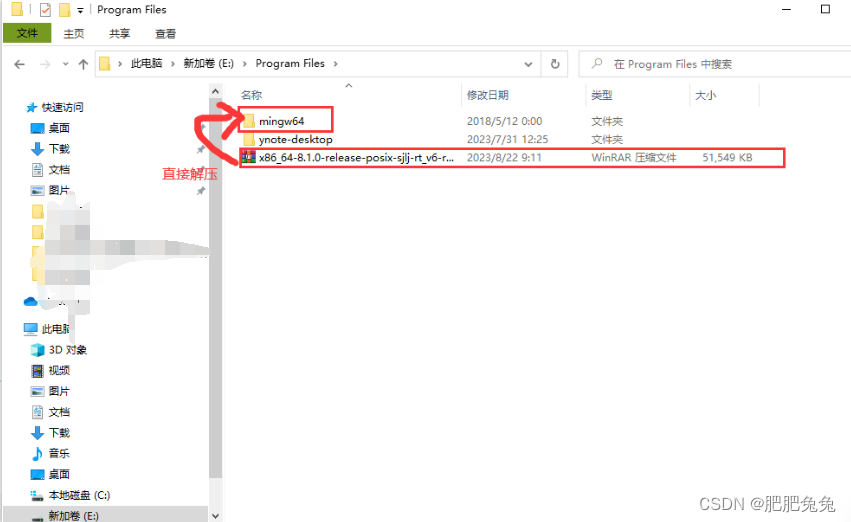
2、配置Win下的环境变量
第一步:win+i 打开Windows设置
第二部:输入“高级系统设置”,打开查看高级系统设置

第三步:配置环境变量

3、检查是否配置成功
第一步:win+r打开cmd终端

第二步:输入gcc -v或者g++ -v,出现如下的一些东西,代表配置成功。

4、打开VScode工程,并编译
编写工程

编译工程

下面两张图 有就选,没有就不用管


编译运行成功

5、调整和优化配置
目录会自动生成.vscode文件夹,该文件夹下有许多.json文件是编译的配置文件。需要配置的是tasks.json和launch.json文件
还会生成.exe文件,是win下的可执行文件
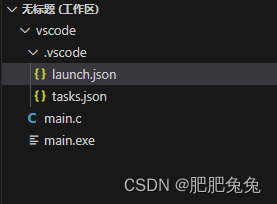
5.1终端脱离外部控制台,显示终端独立
打开launch.json文件
此时这里面没什么东西。

把下面的配置代码替换原有的launch.json
{
// 使用 IntelliSense 了解相关属性。
// 悬停以查看现有属性的描述。
// 欲了解更多信息,请访问: https://go.microsoft.com/fwlink/?linkid=830387
"version": "0.2.0",
"configurations": [
{
"name": "g++.exe build and debug active file", // 配置名称,将会在启动配置的下拉菜单中显示
"type": "cppdbg", // 配置类型,这里只能为cppdbg
"request": "launch", // 请求配置类型,可以为launch(启动)或attach(附加)
"program": "${fileDirname}/${fileBasenameNoExtension}.exe", // 将要进行调试的程序的路径
"args": [], // 程序调试时传递给程序的命令行参数,一般设为空即可
"stopAtEntry": false, // 设为true时程序将暂停在程序入口处,一般设置为false
"cwd": "${fileDirname}", // 调试程序时的工作目录,一般为${workspaceFolder}即代码所在目录
"environment": [],
"externalConsole": true, // 调试时是否显示控制台窗口,一般设置为true显示控制台
"MIMode": "gdb",
"miDebuggerPath": "E:\\Program Files\\mingw64\\bin\\gdb.exe", // miDebugger的路径,注意这里要与自己电脑安装的MinGw的路径对应
"preLaunchTask": "C/C++: gcc.exe 生成活动文件", // 调试会话开始前执行的任务,一般为编译程序,c++为g++, c为gcc
"setupCommands": [
{
"description": "为 gdb 启用整齐打印",
"text": "-enable-pretty-printing",
"ignoreFailures": true
}
]
}
]
}
退出程序,重新打开,使配置生效!
之后重新编译运行,即可看到独立窗口的终端界面

5.2解决终端界面中文乱码问题
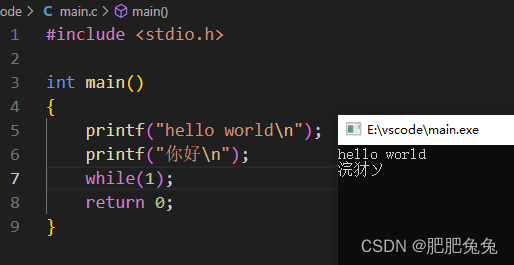
打开.vscode 文件夹下的 task.json 文件,找到 "${fileDirname}\\${fileBasenameNoExtension}.exe" 在后面加上英文 逗号 然后回车到下一行,粘贴下面文本 "-fexec-charset=GBK" 并保存。
退出程序,重新打开,使配置生效!

问题解决
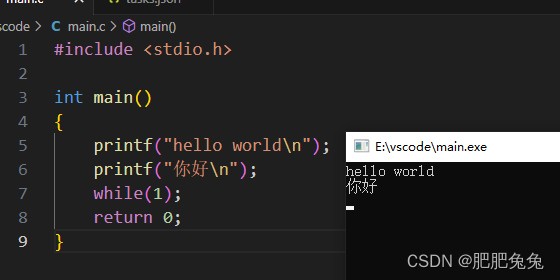
5.3设置可执行文件的路径
当前的可执行文件.exe和.c文件在同一目录下,不利于管理

打开.vscode 文件夹下的 task.json 文件,找到 "${fileDirname}\${fileBasenameNoExtension}.exe"
修改成 "${fileDirname}\coin\${fileBasenameNoExtension}.exe" 并保存,同理,launch.json 下也有相同的字段,需要你修改
在源文件同目录下新建 coin 文件夹,程序运行后,可执行文件将会生成在里面(其中 coin 可修改成你喜欢的英文名字)
退出程序,重新打开,使配置生效!


此时可执行性文件路径改变了

问题一:没有自动生成launch.json文件
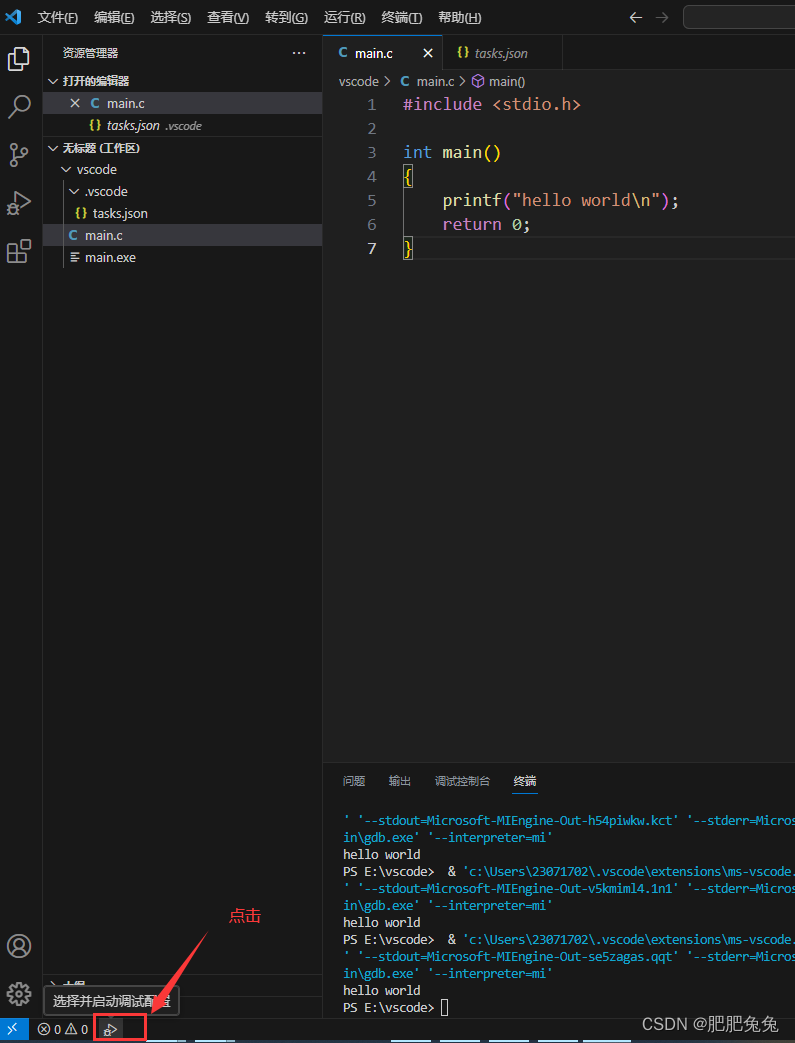


就会自动生成launch.json文件

问题二:出现 找不到任务 错误

解决方案
需要将tasks.json中的label的内容拷贝到 launch.json中的preLaunchTask下,使其这两个相同。
之后退出程序,重新打开,使配置生效!

之后重新编译即可
问题三:出现Unable to start debugging............的错误
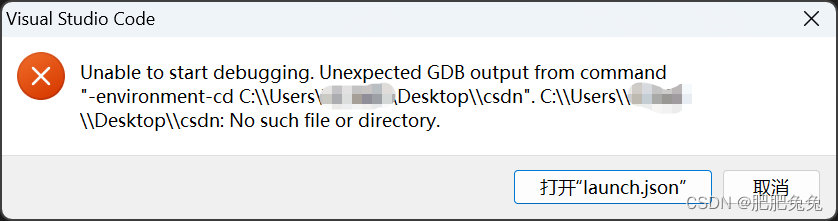
这是你个工程路径有中文,只需将你的工程放到非中文路径下重新编译即可。
6、VS code多文件同时编译
如果想要编译单个文件,以上的配置就可以了。但是想要同时编译链接多个文件就需要更改以下配置。
打开tasks.json

如果是编译C语言文件,就将 "${file}" 修改成 "${fileDirname}\\*.c"。
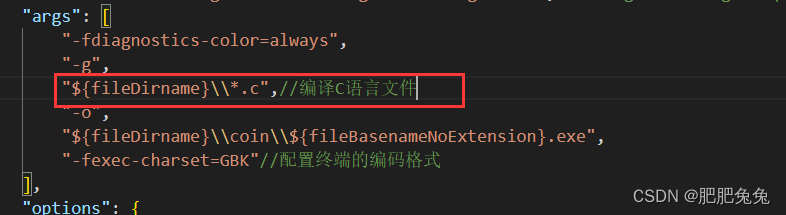
如果是编译C++文件,就将 "${file}" 修改成 "${fileDirname}\\*.cpp"。

7、C和C++的配置文件区别
下面为c++的配置文件,如果想改成C的,仅需把下面两图中红框内的g++改成gcc即可。
c++为g++ c为gcc
tasks.json

launch.json























 4515
4515











 被折叠的 条评论
为什么被折叠?
被折叠的 条评论
为什么被折叠?








